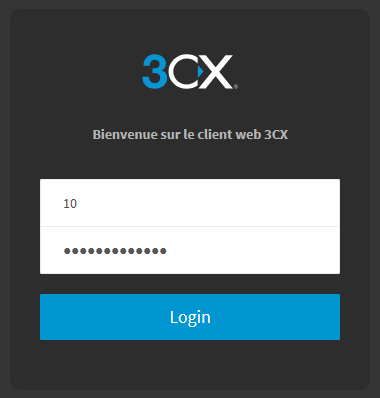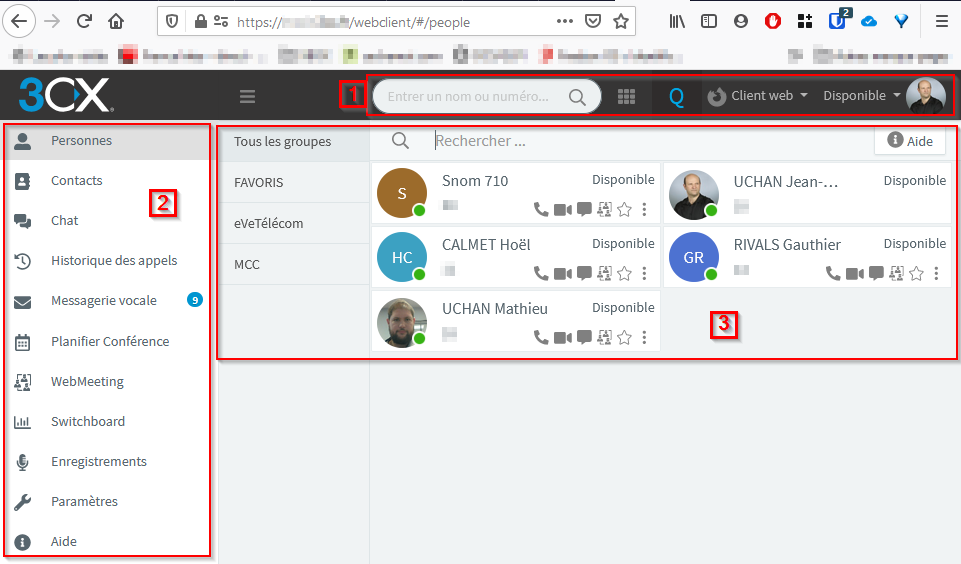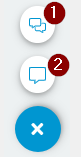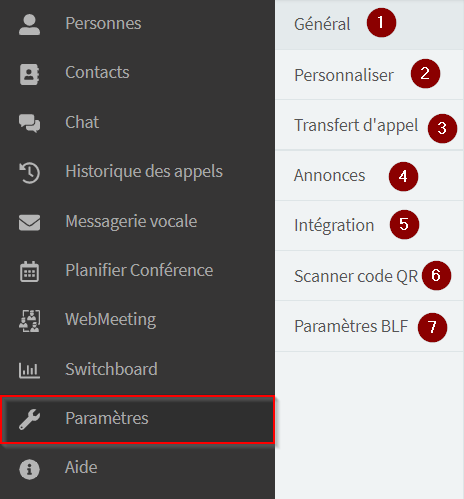Utilisation générale du Webclient 3CX
3CX est un IPBX ou Standard téléphonique. Il gère les appels de votre organisation et donne à l'utilisateur plusieurs moyens de recevoir et passer ses appels.
Ce tutoriel est consacré "WebClient", Il s'agit d'un site Web qui peux remplacer ou assister votre téléphone de bureau. Ce document n'a pas l'ambition d'expliquer toutes les fonctionnalités du WebClient de 3CX mais vous en donner les principes de fonctionnement.
- Les pré-requis
- Avoir un téléphone de bureau déjà configuré avec votre compte 3CX ou avoir un casque connecté au PC,
- Avoir Google Chrome installé et savoir l'utiliser,
- Avoir le droit d'installer des extensions dans Google Chrome,
- Avoir reçu le mail de bienvenue de 3CX,
- Se connecter
- Lancer Google Chrome et saisir l'adresse contenue dans le mail de bienvenue, vous arrivez sur l'écran d'authentification, saisissez les identifiants contenus dans le mail de bienvenue (ATTENTION, au bout de 3 erreurs, l'adresse IP de votre ordinateur est bloquée et vous devez attendre qu'un administrateur vous débloque) :
eVe Télécom
ZONE 1
C'est la plus importante des 3 zones

Permet la numérotation rapide d'un numéro ou d'un nom (interne ou externe).

Ce "Q" majuscule signifie "Queue" en Anglais, que nous traduisons par "File d'attente" en Français. Si elle n'apparait pas sur votre écran, c'est que vous n'êtes pas concerné par cette fonction.
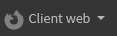
Prêter une attention particulière à cette fonction car elle détermine par quel biais vous passer vos appels :
a) Si "Client Web" (ou "Extension navigateur" si installée) est sélectionné, vos appels passerons par le casque connecté à l'ordinateur,
b) Si vous voyez la marque de votre téléphone, vous commanderez votre téléphone de bureau et c'est avec lui que les appels se feront,
c) Si vous avez installé 3CX sur votre Smartphone, il apparaîtra dans la liste et c'est par lui que les appels passeront.
eVe Télécom
Très important également ! Il s'agit de votre "statut", ils sont au nombre de 5 (Vous n'aurez ici que la description des 3 premiers car les 4ème et 5ème sont configurables à la discrétion de l'administrateur).
Disponible : Par défaut, vous pouvez recevoir tous les appels (internes et externes)
Absent / Ne pas déranger : Par défaut, vous ne recevez aucun appel mais vous pouvez appeler.
ZONE 2
Elle vous permet de naviguer dans les fonctions
Personnes :
- Lancer Google Chrome et saisir l'adresse contenue dans le mail de bienvenue, vous arrivez sur l'écran d'authentification, saisissez les identifiants contenus dans le mail de bienvenue (ATTENTION, au bout de 3 erreurs, l'adresse IP de votre ordinateur est bloquée et vous devez attendre qu'un administrateur vous débloque) :
Permet de voir les personnes connectées leur numéro interne et leur disponibilité (couleur du carré)
Contacts :
Permet de consulter et de créer des contacts personnels (qui ne sont visibles que par vous), ou d'entreprise (visibles par tout le monde).
Chat :
Permet l'envoie de messages instantanés à une personne (1) ou un groupe de personne interne à l'entreprise (2).
(1) : Message à un groupe d'extensions
(2) : Message à une extension
Historique des appels :
Affiche les appels reçus, manqués et passés par vous et toutes les fils d'attentes dans lesquelles vous êtes enregistrés.
eVe Télécom
Messagerie vocale :
Permet de voir quel numéro à laisser un message sur votre boite vocale en plus de pouvoir l'écouter, l'enregistrer et le supprimer.
Planifier une conférence / Webmeeting :
Expliqué dans un autre document ==> Planifier une conférence
Switchboard :
Permet de voir en temps réel les appels en cours dans l'entreprise et d'autres fonctionnalités en fonction des droits attribués par l'administrateur.
Enregistrements :
Permet d'écouter les enregistrements de vos conversations. A la discrétion de l'administrateur.
eVe Télécom
Paramètres :
Général (1) :
Dans cet onglet vous pouvez ajouter un mobile à votre profil, activer les notifications (visuelles et sonores) du Chat, et le thème de votre Webclient.
L'ajout de mobile rajoute des options dans l'onglet "Transfert d'appel (3)".
eVe Télécom
Personnaliser (2) :
Dans cet onglet il y a encore un choix d'onglet.
Nous déconseillons de toucher à ces onglets exceptés le 1er "Visualisation des statuts" où vous pouvez choisir comment apparaissent les contact dans l'onglet "Personnes"
Transfert d'appels (3) :
Cet onglet doit être géré avec votre administrateur 3CX car il est sensible. Il permet de gérer la façon dont arrivent les appels sur votre téléphone/extension en fonction de vos statuts.
Annonces (4) :
Cet onglet n'est utilisé que si vous avez un ligne direct et une messagerie vocale.
Il permet de mettre un message vocale différent en fonction de votre statut.
(Explication et application ici )
Intégration (5) :
Gérer par l'administrateur 3CX. Cela permet ou non la remontée de contact lors d'appels si votre CRM est compatible et configuré.
Scanner le QR Code (6) :
Vous affiche un Code QR qui permet d'être scanner avec l'application mobile afin de vous connecter à votre extension.
Votre mobile devient aussi votre téléphone de bureau.
▲ Tout changement sur mobile est aussi appliqué sur votre Webclient et téléphone physique.
eVe Télécom
Paramètres BLF (7) :
Seulement utile si vous avez un téléphone physique qui a des touches d'appels rapides (BLF).
Permet d'organiser ces touches pour y affecter des personnes internes ou externes à l'entreprise.
- Ligne : Si vous avez plusieurs appels simultanés, permet de passer de l'un à l'autre grâce aux touches de ligne.
- BLF : Permet de choisir quelqu'un d'interne à l'entreprise de savoir s'il est disponible, s'il sonne, ou s'il est en cours de communication.
Raccourcis d'appel : Permet de rajouter quelqu'un d'interne à l'entreprise (moins bien que le BLF).
Raccourcis d'appel personnalisé : Permet de rajouter n'importe quel numéro et nom.
( Parking partagé : Permet de récupérer une personne dans le parking d'appel sélectionné.)
Déconnexion/reconnexion files : Permet de vous connecter ou vous déconnecter des fils d'attentes.
Changer de profils : Permet le changement de statut en celui sélectionné.
eVe Télécom